\オーランのAIブログを公開中/
LINEに友だち登録すると、AI記事で稼いでいる運営ブログURLをプレゼントします。
お気軽にご登録ください。
MozBarとは
![]()
MozBarは、MOZ社が提供する無料のSEOツールです。Chromeブラウザの拡張機能として提供されています。
MozBarの主な機能
メインはドメイン指標を見ること。開いているサイトのドメイン指標を見るだけでなく、Google検索結果画面で上位サイトがどれくらいのドメインパワーを持っているかを見ることができます。
- 表示サイトのドメイン指標(DA / PA)
- SERPのドメイン指標
- ページタグ解析(おすすめ)
- Mozランクと被リンク情報
ダウンロード
▼ MozBarダウンロード

MozBarの使い方
初期設定
MozBarを有効にしてMozBar内の右端の歯車マークを押すと設定画面が開きます。下画像のように Link Metrics と Spam Scoreにチェックを入れます。
デフォルトではSpam Scoreのみチェックが入っている状態です。
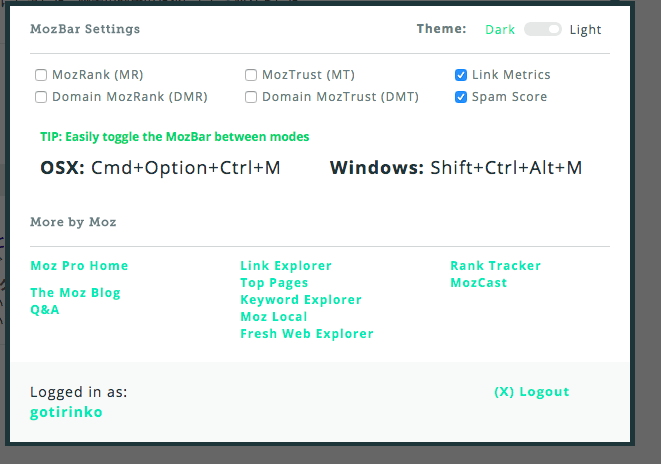
MozBarのモード切り替え
MozBarの2モード
ページアナライザーモード
ドメインオーソリティモード
モード切り替え
Chromeメニューの青いMマークを押すとMozBarが有効になります。
Mマークを押すと以下のようにモードが切り替わります。
OFF状態
![]()
▼
ページアナライザーモード(青Mマーク)
![]()
▼
ドメインオーソリティモード(数字表示)
![]()
▼
OFF状態
![]()
開いているブラウザのタブ全てにMozbarが働くのでかなりメモリを消費します。そのためタブを開きすぎていると動きが重くなります。
タブを最小限にして使うと快適です。
普段はMozBarは邪魔になるのでドメイン指標を見たい時だけ有効にします。
表示が出ない場合
有効・無効が切り替わらない場合は2回押すと切り替わります。
切り替えの仕組み
DA表示:一度ページが計測されるとMマークに DA(Domain Autholity)の数値が表示されます。
ドメイン指標が表示されない場合はブラウザの更新ボタンを押すと表示されます。
MozBarの機能
サイトドメイン指標
サイトを開いたままMozBarを有効にする(Chromeメニューの青いMマークを押す)とサイトのドメインオーソリティ・ページオーソリティが見れます。
ページ解析(おすすめ)
MozBarの左の ページ+虫眼鏡マークを押すとページ解析が出来ます。
- On-Page Elements
ページタイトル・ディスクリプション・Hタグ・ストロングタグなどSEOに重要な箇所がきちんと入力されているか一度に確認することができます。
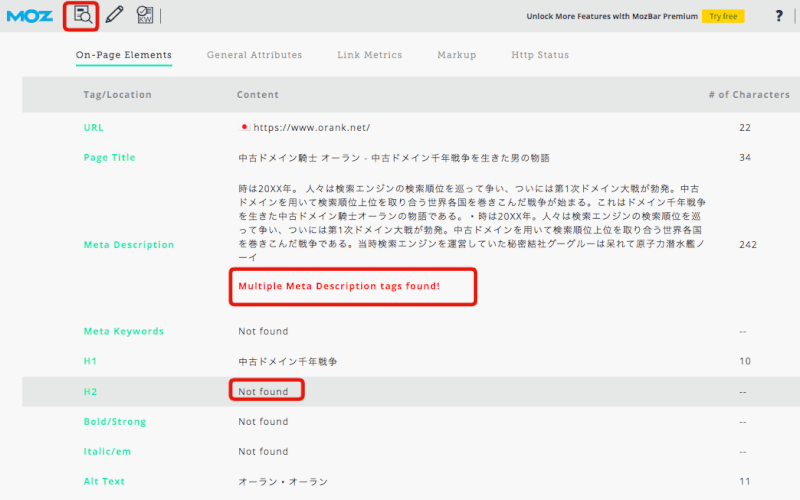
- General Attributes
ページ表示速度を見ることができますが正確ではないので使いません。他の機能もあまり見ることはないでしょう。
- Link Metrics
被リンク情報とMozRankを見ることができます。MozRankは、Barの状態では確認することができないのでこの画面で確認します。
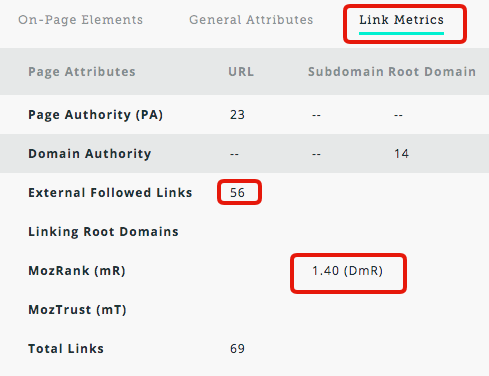
リンクの見える化
MozBarの鉛筆マークを押すとページ内のリンクの種類をマーカーで色分け表示できる。
Followありなし ・内部外部リンクどちらか
を判断するのに使うがボタンの一部で正常に動かないのであまり意味がない。
▼ 代わりにChrome拡張機能「No Follow」がおすすめ
No followに指定されている場合は赤点線で表示されます。
- Markup
マークアップでは構造化データ・Twitterカードのプレビューなどを見ることができます。
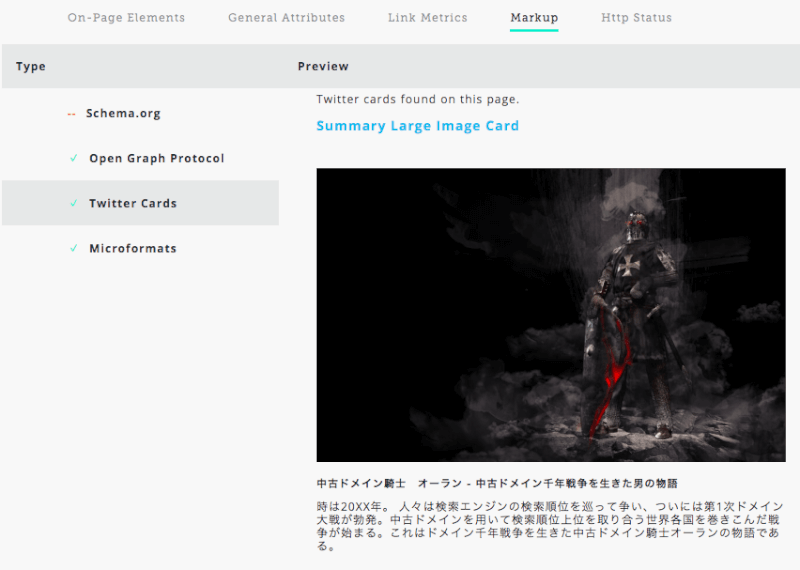
Link Explorerへのショートカット
意外と便利なのがLink ExplorerへのショートカットURL。Link ExplorerとはMOZの新しいドメイン分析機能です。(月10回まで無料)
かなり分かりづらいのですが、リンク数が表示されている箇所をクリックするとLink ExplorerのURL分析画面が開きます。
![]()
SERP機能
Google検索結果画面(SERP)でMozBarを有効にすると下画像のように各サイトのドメイン指標を表示します。
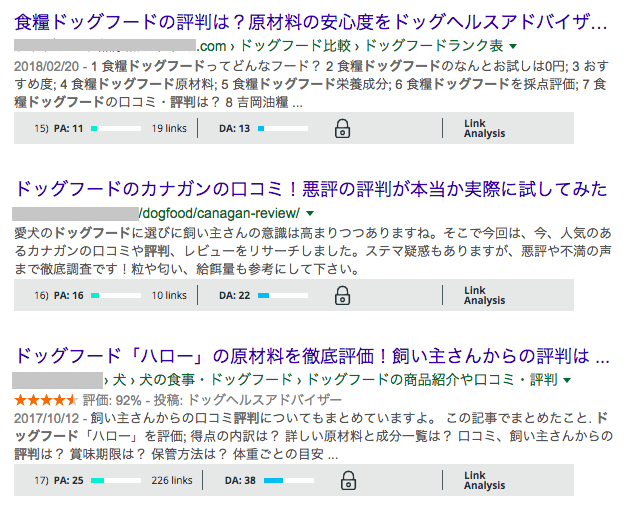
\オーランのAIブログを公開中/
LINEに友だち登録すると、AI記事で稼いでいる運営ブログURLをプレゼントします。
お気軽にご登録ください。
MozBarが得意なこと・苦手なこと
得意なこと
SSL化されたURLの被リンク情報取得
MajesticのChrome拡張機能で出来ないのがSSL化されたhttpsの被リンク情報取得です。ですからhttpsに変わったサイトを評価しようとしてもURL評価は低いままです。しばらくhttpsが浸透するまで待つ必要があります。
MozBarのDA・PAはhttpへのリンクも含んで評価しているので数値がより正確に出てくれます。
スパムスコア表示
MOZにしかない機能で、中古ドメインの判別にはかなり重要です。最近スパムスコアの指標の付け方がアップグレードしてさらにスパム判定指標が増えています。
中古ドメインに付いている被リンクをMOZのLink Explorerで判定して悪影響を及ぼしているリンクを否認するという裏技もあります。
苦手なこと
中古ドメイン指標
中古ドメインのようにサイトが表示されない状態のドメイン指標はMozBarで見ることができません。見たい時はMozに無料会員登録をしてLink ExplorerにURLを入力します。月10URLまでドメイン指標を見ることができます。






